ЪҶЩҮ Ш·ЩҲШұ ШЁШ§ Ш§ШіЪ©Ш§ЫҢ ШұЩҲЩ… Ъ©Ш§Шұ Ъ©ЩҶЩ…Шҹ

«ЪҶЩҮ Ш·ЩҲШұ ШЁШ§ Ш§ШіЪ©Ш§ЫҢ ШұЩҲЩ… Ъ©Ш§Шұ Ъ©ЩҶЩ…Шҹ» Ш§ЫҢЩҶ Щ…ЩӮШ§Щ„ЩҮ ШҜШұ ЩҫШ§ШіШ® ШЁЩҮ ЩҮЩ…ЫҢЩҶ ШіЩҲШ§Щ„ Ш§ШіШ§ШіЫҢ ЩҶЩҲШҙШӘЩҮ ШҙШҜЩҮ Ш§ШіШӘ. ЩҫШі Ш§ШІ ШўШҙЩҶШ§ЫҢЫҢ ШЁШ§ ШІЫҢШұШіШ§Ш®ШӘ Ш§ЫҢШұШ§ЩҶЫҢ «Ш§ШіЪ©Ш§ЫҢ ШұЩҲЩ…» ШҜШұ Щ…ЩӮШ§Щ„ЩҮ ЫҢ «Ш§ШіЪ©Ш§ЫҢ ШұЩҲЩ… ШұШ§ЩҮЩҶЩ…Ш§ЫҢ Ш¬Ш§Щ…Ш№ ЩҲ Ъ©Ш§ШұШЁШұШҜЫҢ» Щ…Щ…Ъ©ЩҶ Ш§ШіШӘ ШҜШұ Щ…ЩҲШұШҜ ЩҶШӯЩҲЩҮ ЫҢ Ш§ШіШӘЩҒШ§ШҜЩҮ Ш§ШІ ШўЩҶ ШЁШ®ЩҲШ§ЩҮЫҢШҜ ШЁЫҢШҙШӘШұ ШЁШҜШ§ЩҶЫҢШҜ.
Ш§ШІ Ъ©Ш¬Ш§ ШҙШұЩҲШ№ Ъ©ЩҶЩ…Шҹ
Ш§ЪҜШұ ЩӮШөШҜ ШЁШұЪҜШІШ§ШұЫҢ ЫҢЪ© ЩҲШЁЫҢЩҶШ§Шұ ШұШ§ ШҜШ§ШҙШӘЩҮ ШЁШ§ШҙЫҢШҜШҢ Ъ©Ш§ЩҒЫҢ Ш§ШіШӘ ЫҢЪ© ШҜШіШӘЪҜШ§ЩҮ Ъ©Ш§Щ…ЩҫЫҢЩҲШӘШұ ЫҢШ§ Щ„Щҫ ШӘШ§Щҫ ШҜШ§ШҙШӘЩҮ ШЁШ§ШҙЫҢШҜ Ъ©ЩҮ ЩӮШ§ШЁЩ„ЫҢШӘ Ш§ШӘШөШ§Щ„ ШЁЩҮ Ш§ЫҢЩҶШӘШұЩҶШӘ ЩҲ ЩҲ ШЁЪ©Щ… ШҜШ§ШҙШӘЩҮ ШЁШ§ШҙШҜ. ШіЩҫШі ШҜШұ ШіШ§ЫҢШӘ «Ш§ЫҢЩҲЩҶШҜ» ЩҲШ§ШұШҜ ШӯШіШ§ШЁ Ъ©Ш§ШұШЁШұЫҢ Ш®ЩҲШҜ ШҙЩҲЫҢШҜ.
ЩҫШі Ш§ШІ Ш§ЫҢШ¬Ш§ШҜ ЩҲШЁЫҢЩҶШ§Шұ ЩҲ ЩҫШұШҜШ§Ш®ШӘ ЩҮШІЫҢЩҶЩҮ ЫҢ ШўЩҶШҢ ЩҲШЁЫҢЩҶШ§Шұ ШҙЩ…Ш§ ЩҒШ№Ш§Щ„ Щ…ЫҢ ШҙЩҲШҜ. ШіЩҫШі ЫҢЪ© Щ„ЫҢЩҶЪ© ЩҲШұЩҲШҜ ШЁЩҮ Ш§ШӘШ§ЩӮ ЩҲШЁЫҢЩҶШ§Шұ ШЁЩҮ ШҙЩ…Ш§ Ш§ШұШ§ШҰЩҮ Щ…ЫҢ ШҙЩҲШҜ Ъ©ЩҮ ШЁШ§ЫҢШҜ ШўЩҶ ШұШ§ ШЁШұШ§ЫҢ ШҙШұЪ©ШӘ Ъ©ЩҶЩҶШҜЪҜШ§ЩҶ ШұЩҲЫҢШҜШ§ШҜШӘШ§ЩҶ Ш§ШұШіШ§Щ„ Ъ©ЩҶЫҢШҜ. ШўЩҶ ЩҮШ§ Ш§ШІ Ш·ШұЫҢЩӮ ЩҮЩ…ЫҢЩҶ Щ„ЫҢЩҶЪ© Щ…ЫҢ ШӘЩҲШ§ЩҶЩҶШҜ ЩҲШ§ШұШҜ Ш§ШӘШ§ЩӮ ЩҲШЁЫҢЩҶШ§Шұ ШҙЩҲЩҶШҜ. ШЁШұШ§ЫҢ ШҙШұЪ©ШӘ ШҜШұ ЫҢЪ© ШұЩҲЫҢШҜШ§ШҜ ШўЩҶЩ„Ш§ЫҢЩҶШҢ Щ…ЫҢ ШӘЩҲШ§ЩҶ ШЁШ§ Щ…ЩҲШЁШ§ЫҢЩ„ ЩҮЩ… ЩҲШ§ШұШҜ Ш§ШӘШ§ЩӮ ЩҲШЁЫҢЩҶШ§Шұ ШҙШҜ. ШөЩҒШӯЩҮ ЫҢ ЩҲШұЩҲШҜ ШЁЩҮ Ш§ШӘШ§ЩӮ ЩҲШЁЫҢЩҶШ§Шұ ШұШ§ ШҜШұ ШӘШөЩҲЫҢШұ ШІЫҢШұ Щ…ШҙШ§ЩҮШҜЩҮ Щ…ЫҢ Ъ©ЩҶЫҢШҜ:
Ш§ШЁШӘШҜШ§ Ш§ЫҢЩҶ Щ…ЩҲШ¶ЩҲШ№ ШұШ§ ШҜШұ ЩҶШёШұ ШҜШ§ШҙШӘЩҮ ШЁШ§ШҙЫҢШҜ Ъ©ЩҮ ЩҶШіШ®ЩҮ ЫҢ Щ…ШұЩҲШұЪҜШұ ШҙЩ…Ш§ ЩҲ ШҙШұЪ©ШӘ Ъ©ЩҶЩҶШҜЪҜШ§ЩҶ ШұЩҲЫҢШҜШ§ШҜ ШЁШ§ЫҢШҜ ШЁЩҮ ШұЩҲШІ ШЁШ§ШҙШҜШӣ ШҜШұ ШәЫҢШұ Ш§ЫҢЩҶ ШөЩҲШұШӘ Щ…Щ…Ъ©ЩҶ Ш§ШіШӘ ЩҮШұ Ъ©ШҜШ§Щ… Ш§ШІ ШҙЩ…Ш§ ШҜШұ ШҜШұЫҢШ§ЩҒШӘ ШөШҜШ§ ЫҢШ§ ШӘШөЩҲЫҢШұ ШЁШ§ Щ…ШҙЪ©Щ„ ШұЩҲ ШЁЩҮ ШұЩҲ ШҙЩҲЫҢШҜ Ъ©ЩҮ Ш§ЫҢЩҶ Щ…ЩҲШ¶ЩҲШ№ ШЁШұ ЩҶШёЩ… ШұЩҲЫҢШҜШ§ШҜ ШӘШ§Ш«ЫҢШұ Щ…ЫҢ ЪҜШ°Ш§ШұШҜ. ШЁШұШ§ЫҢ ШӯЩ„ Ш§ЫҢЩҶ Щ…ШҙЪ©Щ„ШҢ ЩҫЫҢШҙ Ш§ШІ ЩҲШұЩҲШҜ ШЁЩҮ Ш§ШӘШ§ЩӮ ЩҲШЁЫҢЩҶШ§ШұШҢ ЩҶШіШ®ЩҮ ЫҢ Щ…ШұЩҲШұЪҜШұ Ъ©Ш§ШұШЁШұШ§ЩҶ ШЁШұШұШіЫҢ Щ…ЫҢ ШҙЩҲШҜ ЩҲ ШўЩҶ ШҜШіШӘЩҮ Ъ©ЩҮ Ш§ШІ ЩҶШіШ®ЩҮ ЩҮШ§ЫҢ ЩӮШҜЫҢЩ…ЫҢ Ш§ШіШӘЩҒШ§ШҜЩҮ Щ…ЫҢ Ъ©ЩҶЩҶШҜШҢ ЩҶШ®ЩҲШ§ЩҮЩҶШҜ ШӘЩҲШ§ЩҶШіШӘ ЩҲШ§ШұШҜ Ш§ШӘШ§ЩӮ ШҙЩҲЩҶШҜ.
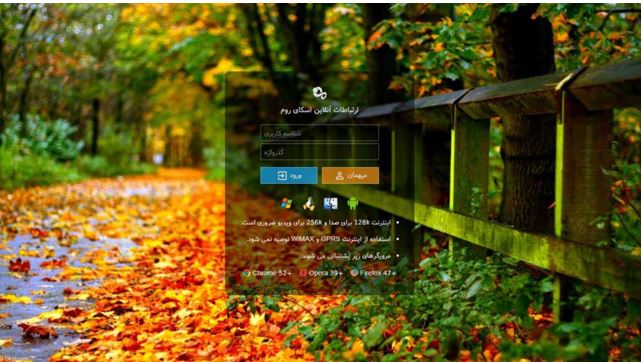
Ш§ЪҜШұ ЩҶШіШ®ЩҮ ЫҢ Щ…ШұЩҲШұЪҜШұ ШҙЩ…Ш§ ШЁЩҮ ШұЩҲШІ ШЁЩҲШҜ ЩҲ ЩӮШөШҜ ШҜШ§ШҙШӘЫҢШҜ ШЁЩҮ Ш§ШӘШ§ЩӮ ЩҲШ§ШұШҜ ШҙЩҲЫҢШҜШҢ ШҜШұ ШӯШ§Щ„ШӘ Ъ©Щ„ЫҢ Щ„Ш§ШІЩ… ЩҶЫҢШіШӘ ЩҶШ§Щ… Ъ©Ш§ШұШЁШұЫҢ ЫҢШ§ ШұЩ…ШІ Ш№ШЁЩҲШұ Ш®Ш§ШөЫҢ ШұШ§ ЩҲШ§ШұШҜ Ъ©ЩҶЫҢШҜШҢ ЪҶЩҲЩҶ Ш§Ш·Щ„Ш§Ш№Ш§ШӘ ШҙЩ…Ш§ ШЁЩҮ Ш№ЩҶЩҲШ§ЩҶ ЩҒШұШҜ ШҙШұЪ©ШӘ Ъ©ЩҶЩҶШҜЩҮ Ш«ШЁШӘ ШҙШҜЩҮ Ш§ШіШӘ. ЪҜШ§ЩҮЫҢ ЩҶЫҢШІ ШЁЩҮ Ш№ЩҶЩҲШ§ЩҶ «Щ…ЩҮЩ…Ш§ЩҶ» Щ…ЫҢ ШӘЩҲШ§ЩҶЫҢШҜ ШЁШҜЩҲЩҶ ЩҮЫҢЪҶ Ш§Ш·Щ„Ш§Ш№Ш§ШӘ ШҙШ®ШөЫҢШҢ ЩҲШ§ШұШҜ Щ…ШӯЫҢШ· ШўЩ…ЩҲШІШҙЫҢ ШўЩҶЩ„Ш§ЫҢЩҶ ШҙЩҲЫҢШҜ. ЩҮШұЪҶЩҶШҜ ШЁШұШ®ЫҢ ШЁШұЪҜШІШ§ШұЪ©ЩҶЩҶШҜЪҜШ§ЩҶШҢ ЩҶШ§Щ… Ъ©Ш§ШұШЁШұЫҢ ЩҲ ШұЩ…ШІ Ш№ШЁЩҲШұ ЩҲЫҢЪҳЩҮ Ш§ЫҢ ШЁШұШ§ЫҢ ЩҮШұ ЩҒШұШҜ ШҜШұ ЩҶШёШұ Щ…ЫҢ ЪҜЫҢШұЩҶШҜ. ШҜШұ Ш§ЫҢЩҶ ШөЩҲШұШӘ Ш§ЪҜШұ Ш§ЫҢЩҶ Щ…ЩҲШұШҜ ШЁЩҮ Ш§Ш·Щ„Ш§Ш№ ШҙЩ…Ш§ ШұШіЫҢШҜЩҮ Ш§ШіШӘШҢ Щ„Ш§ШІЩ… Ш§ШіШӘ Ш§Ш·Щ„Ш§Ш№Ш§ШӘ Щ…Ш°Ъ©ЩҲШұ ШұШ§ ЩҲШ§ШұШҜ Ъ©ЩҶЫҢШҜ. ШіЩҫШі ШұЩҲЫҢ ШҜЪ©Щ…ЩҮ ЫҢ «ЩҲШұЩҲШҜ» Ъ©Щ„ЫҢЪ© Ъ©ЩҶЫҢШҜ ШӘШ§ ШЁЩҮ Ш§ШӘШ§ЩӮ ЩҲШЁЫҢЩҶШ§Шұ ЩҲШ§ШұШҜ ШҙЩҲЫҢШҜ.
Ш§ЫҢЩҶ ЩҶЪ©ШӘЩҮ ШұШ§ ШЁЩҮ Ш®Ш§Ш·Шұ ШҜШ§ШҙШӘЩҮ ШЁШ§ШҙЫҢШҜ Ъ©ЩҮ ШЁШұЪҜШІШ§ШұЪ©ЩҶЩҶШҜЩҮ ЫҢ ЩҲШЁЫҢЩҶШ§Шұ ЩҶЫҢЩ… ШіШ§Ш№ШӘ ЩӮШЁЩ„ Ш§ШІ ШұЩҲЫҢШҜШ§ШҜ ЩӮШ§ШҜШұ ШЁЩҮ ЩҲШұЩҲШҜ ШЁЩҮ Щ…ШӯЫҢШ· Щ…Ш¬Ш§ШІЫҢ ШўЩ…ЩҲШІШҙ Ш§ШіШӘ ЩҲ ШҙЩ…Ш§ ЩҫШі Ш§ШІ ЩҲШұЩҲШҜ Ш§ЩҲ ШЁЩҮ Ш§ШӘШ§ЩӮ ЩҲШЁЫҢЩҶШ§ШұШҢ Ш§Ш¬Ш§ШІЩҮ ЫҢ ЩҲШұЩҲШҜ ШҜШ§ШұЫҢШҜ. Ш§ЪҜШұ ШёШұЩҒЫҢШӘ Ш§ШӘШ§ЩӮ ШӘЪ©Щ…ЫҢЩ„ ШҙШҜЩҮ ШЁШ§ШҙШҜ ЩӮШ§ШҜШұ ШЁЩҮ ЩҲШұЩҲШҜ ЩҶЫҢШіШӘЫҢШҜ ЩҲ ШЁШ§ЫҢШҜ Ш§ЫҢЩҶ Щ…ЩҲШ¶ЩҲШ№ ШұШ§ ШЁЩҮ Ш§Ш·Щ„Ш§Ш№ ШЁШұЪҜШІШ§ШұЪ©ЩҶЩҶШҜЩҮ ЫҢ ШұЩҲЫҢШҜШ§ШҜ ШЁШұШіШ§ЩҶЫҢШҜ ШӘШ§ ШёШұЩҒЫҢШӘ ШұШ§ Ш§ЩҒШІШ§ЫҢШҙ ШҜЩҮШҜ.
ЩҮЩҶЪҜШ§Щ… Ш§ЩҲЩ„ЫҢЩҶ ЩҲШұЩҲШҜ ШЁЩҮ Ш§ШӘШ§ЩӮ ЩҲШЁЫҢЩҶШ§ШұШҢ ЫҢЪ©ЫҢ Ш§ШІ ШҜШіШӘШұШіЫҢ ЩҮШ§ЫҢЫҢ Ъ©ЩҮ Щ…ШӯЫҢШ· «Ш§ШіЪ©Ш§ЫҢ ШұЩҲЩ…» Ш§ШІ Щ…ШұЩҲШұЪҜШұ ШҙЩ…Ш§ Щ…ЫҢ Ш®ЩҲШ§ЩҮШҜШҢ Ш§ШіШӘЩҒШ§ШҜЩҮ Ш§ШІ Щ…ЫҢЪ©ШұЩҲЩҒЩҲЩҶ ЩҲ ЩҲШЁЪ©Щ… ШҙЩ…Ш§ШіШӘ. ШҜШұ ШөЩҲШұШӘЫҢ Ъ©ЩҮ ШЁШ®ЩҲШ§ЩҮЫҢШҜ Ш§ШІ Ш§ЫҢЩҶ Ш§ШЁШІШ§ШұЩҮШ§ ШЁЩҮ Щ…ЩҲЩӮШ№ ЩҲ ШҜШұ ШөЩҲШұШӘ ЩҶЫҢШ§ШІ Ш§ШіШӘЩҒШ§ШҜЩҮ Ъ©ЩҶЫҢШҜШҢ ШЁШ§ Ш§ЩҶШӘШ®Ш§ШЁ ЪҜШІЫҢЩҶЩҮ ЫҢ Allow Ш§ЫҢЩҶ Ш§Ш¬Ш§ШІЩҮ ШұШ§ ШЁШҜЩҮЫҢШҜ.
ШўШҙЩҶШ§ЫҢЫҢ ШЁШ§ Щ…ШӯЫҢШ· Skyroom
ЩҮЩ…Ш§ЩҶ Ш·ЩҲШұ Ъ©ЩҮ ШҜШұ ШӘШөЩҲЫҢШұ ШІЫҢШұ ШҜЫҢШҜЩҮ Щ…ЫҢ ШҙЩҲШҜШҢ Щ…ШҜШӘ ШІЩ…Ш§ЩҶ ШұЩҲЫҢШҜШ§ШҜ ЩҲ ЩҶЫҢШІ Щ„ЫҢШіШӘ Ъ©Ш§ШұШЁШұШ§ЩҶ ШӯШ§Ш¶Шұ ШҜШұ Ш§ШӘШ§ЩӮ ШЁШұШ§ЫҢ ШҙЩ…Ш§ ЩҶШҙШ§ЩҶ ШҜШ§ШҜЩҮ Щ…ЫҢ ШҙЩҲШҜ.
ЩҫШ§ЫҢЫҢЩҶ Щ„ЫҢШіШӘ Ъ©Ш§ШұШЁШұШ§ЩҶШҢ ЩӮШіЩ…ШӘ Щ…Ш®ШөЩҲШөЫҢ ШЁШұШ§ЫҢ ЪҜЩҒШӘЪҜЩҲ (ЪҶШӘ) ШҜШұ ЩҶШёШұ ЪҜШұЩҒШӘЩҮ ШҙШҜЩҮ Ъ©ЩҮ Щ…ЫҢ ШӘЩҲШ§ЩҶЫҢШҜ ШҜШұ Ш§ЫҢЩҶ ЩӮШіЩ…ШӘ ЩҫЫҢШ§Щ… ЩҮШ§ЫҢ Ш§ШұШіШ§Щ„ЫҢ ШұШ§ ШЁШ®ЩҲШ§ЩҶЫҢШҜ. Ш§ШЁШІШ§ШұЩҮШ§ЫҢ ШҜЫҢЪҜШұ Ъ©ЩҮ ШЁШұЪҜШІШ§ШұЪ©ЩҶЩҶШҜЩҮ ЫҢ ШұЩҲЫҢШҜШ§ШҜ ШЁШұШ§ЫҢ Ш§ШұШ§ШҰЩҮ ЫҢ Щ…Ш·Ш§Щ„ШЁ ШҜШұ ЩҶШёШұ ЪҜШұЩҒШӘЩҮ (Щ…Ш§ЩҶЩҶШҜ Ш§ШіЩ„Ш§ЫҢШҜШҢ ШҜШіЪ©ШӘШ§Щҫ ЩҲ ШӘШ®ШӘЩҮ ЫҢ Щ…Ш¬Ш§ШІЫҢ) ЩҮЩ… ШҜШұ ЩҮЩ…ЫҢЩҶ ШөЩҒШӯЩҮ ЩӮШ§ШЁЩ„ ШҜШіШӘШұШіЫҢ Ш§ШіШӘ.
ШЁШұЩӮШұШ§ШұЫҢ Ш§ШұШӘШЁШ§Ш· ЩҶЩҲШҙШӘШ§ШұЫҢ
ШЁШұЪҜШІШ§ШұЪ©ЩҶЩҶШҜЩҮ ЫҢ ЫҢЪ© ШұЩҲЫҢШҜШ§ШҜ Щ…ЫҢ ШӘЩҲШ§ЩҶШҜ ЪҶШӘ ШұШ§ ШәЫҢШұ ЩҒШ№Ш§Щ„ Ъ©ЩҶШҜ ШӘШ§ ШӘЩ…ШұЪ©ШІ ШҙШұЪ©ШӘ Ъ©ЩҶЩҶШҜЪҜШ§ЩҶ ШЁШұ ЩҮЩ… ЩҶШ®ЩҲШұШҜ. Щ…Ш№Щ…ЩҲЩ„Ш§ Ш§ШІ Ш§Ш№Ш¶Ш§ ШҜШұШ®ЩҲШ§ШіШӘ Щ…ЫҢ ШҙЩҲШҜ Ъ©ЩҮ ШіЩҲШ§Щ„Ш§ШӘ Ш®ЩҲШҜ ШұШ§ ШҜШұ ШЁШ®Шҙ ЩҫШұШіШҙ ЩҲ ЩҫШ§ШіШ® Щ…Ш·ШұШӯ Ъ©ЩҶЩҶШҜ. ШҜШұ ШўЩҶ ШІЩ…Ш§ЩҶШҢ Ш§Щ…Ъ©Ш§ЩҶ ЪҜЩҒШӘЪҜЩҲ ЩҒШұШ§ЩҮЩ… Ш®ЩҲШ§ЩҮШҜ ШҙШҜ. ШҙЩ…Ш§ ЩҮЩ…ЪҶЩҶЫҢЩҶ Ш§Щ…Ъ©Ш§ЩҶ ШҜШ§ЩҶЩ„ЩҲШҜ Ш§ШұШӘШЁШ§Ш·Ш§ШӘ ЩҶЩҲШҙШӘШ§ШұЫҢ ШҜШұ ЩӮШ§Щ„ШЁ ЫҢЪ© ЩҒШ§ЫҢЩ„ Щ…ШӘЩҶЫҢ ШұШ§ Ш®ЩҲШ§ЩҮЫҢШҜ ШҜШ§ШҙШӘ.
ШЁШұЩӮШұШ§ШұЫҢ Ш§ШұШӘШЁШ§Ш· ШөЩҲШӘЫҢ

ШЁШұЪҜШІШ§ШұЪ©ЩҶЩҶШҜЩҮ ЫҢ ШұЩҲЫҢШҜШ§ШҜ Щ…ЫҢ ШӘЩҲШ§ЩҶШҜ ШЁШ§ Ъ©Щ„ЫҢЪ© Ъ©ШұШҜЩҶ ШұЩҲЫҢ Ш№Щ„Ш§Щ…ШӘ Щ…ЫҢЪ©ШұЩҲЩҒЩҲЩҶ ШұЩҲ ШЁЩҮ ШұЩҲЫҢ Ш§ШіЩ… ЩҮШұ Ъ©Ш§ШұШЁШұШҢ ШЁЩҮ ШўЩҶ ЩҮШ§ Ш§Ш¬Ш§ШІЩҮ ЫҢ Щ…ШҙШ§ШұЪ©ШӘ ШҜШұ ШЁШӯШ« ШұШ§ ШЁШҜЩҮШҜ. ШҜШұ Ш§ЫҢЩҶ ШөЩҲШұШӘ Ъ©Ш§ШұШЁШұ ЩҮЩ… ШЁШ§ЫҢШҜ Ш§Ш¬Ш§ШІЩҮ ЫҢ ШҜШіШӘШұШіЫҢ «Ш§ШіЪ©Ш§ЫҢ ШұЩҲЩ…» ШЁЩҮ Щ…ЫҢЪ©ШұЩҲЩҒЩҲЩҶ Ш®ЩҲШҜ ШұШ§ ШҜШ§ШҜЩҮ ШЁШ§ШҙШҜ.
Ш§ЪҜШұ Щ…Ш§ЫҢЩ„ ШЁШ§ШҙЫҢШҜ ШҜШұ Щ…ЩҲШұШҜ Щ…ЩҲШ¶ЩҲШ№ЫҢ ШөШӯШЁШӘ Ъ©ЩҶЫҢШҜШҢ ЩҫШ§ШіШ®ЫҢ ШұШ§ ШҙШұШӯ ШЁШҜЩҮЫҢШҜ ЫҢШ§ ШіЩҲШ§Щ„ЫҢ ШЁЩҫШұШіЫҢШҜШҢ Щ…ЫҢ ШӘЩҲШ§ЩҶЫҢШҜ Щ…ЫҢЪ©ШұЩҲЩҒЩҲЩҶ Ш®ЩҲШҜ ШұШ§ ЩҒШ№Ш§Щ„ Ъ©ЩҶЫҢШҜ. ШЁШ§ Ъ©Щ„ЫҢЪ© Ъ©ШұШҜЩҶ ШұЩҲЫҢ Ш№Щ„Ш§Щ…ШӘ Щ…ЫҢЪ©ШұЩҲЩҒЩҲЩҶ ШҜШұ Ш§ШӘШ§ЩӮ ЩҲШЁЫҢЩҶШ§ШұШҢ Ш®Ш· ШіШЁШІЫҢ ЩҫШ§ЫҢЫҢЩҶ ШўЩҶ ЩҶЩ…Ш§ЫҢШҙ ШҜШ§ШҜЩҮ Щ…ЫҢ ШҙЩҲШҜ Ъ©ЩҮ ШЁЩҮ ЩҶШҙШ§ЩҶЩҮ ЫҢ ЩҒШ№Ш§Щ„ ШҙШҜЩҶ Щ…ЫҢЪ©ШұЩҲЩҒЩҲЩҶ ШҙЩ…Ш§ШіШӘ. ШЁШ§ Ъ©Щ„ЫҢЪ© Щ…Ш¬ШҜШҜШҢ Ш§ЫҢЩҶ Ш§Щ…Ъ©Ш§ЩҶ ШәЫҢШұЩҒШ№Ш§Щ„ Щ…ЫҢ ШҙЩҲШҜ. Ш§ЪҜШұ ЩӮШөШҜ ШөШӯШЁШӘ ЩҶШҜШ§ШұЫҢШҜШҢ Щ…ЫҢЪ©ШұЩҲЩҒЩҲЩҶ Ш®ЩҲШҜ ШұШ§ ШӯШӘЩ…Ш§ ШәЫҢШұЩҒШ№Ш§Щ„ Ъ©ЩҶЫҢШҜ ШӘШ§ ЩҮЩ… ШөШҜШ§ЫҢШӘШ§ЩҶ ШЁЩҮ Ш·ЩҲШұ ЩҶШ§Ш®ЩҲШ§ШіШӘЩҮ ЩҫШ®Шҙ ЩҶШҙЩҲШҜ ЩҲ ЩҮЩ… ШҜШұ Щ…ШөШұЩҒ ШӘШұШ§ЩҒЫҢЪ© Ш®ЩҲШҜ ЩҲ ЩҫЩҮЩҶШ§ЫҢ ШЁШ§ЩҶШҜ Щ…ШөШұЩҒЫҢ ШҙШұЪ©ШӘ Ъ©ЩҶЩҶШҜЪҜШ§ЩҶ ШұЩҲЫҢШҜШ§ШҜ ШөШұЩҒЩҮ Ш¬ЩҲЫҢЫҢ Ъ©ШұШҜЩҮ ШЁШ§ШҙЫҢШҜ.
ШЁШұЩӮШұШ§ШұЫҢ Ш§ШұШӘШЁШ§Ш· ШӘШөЩҲЫҢШұЫҢ
ШЁШұЪҜШІШ§ШұЪ©ЩҶЩҶШҜЩҮ ЫҢ ЩҲШЁЫҢЩҶШ§Шұ Щ…ЫҢ ШӘЩҲШ§ЩҶШҜ Ш§ШІ Ш·ШұЫҢЩӮ ЩҲШЁЪ©Щ… ШЁШ§ Ш§ЩҒШұШ§ШҜ ШҙШұЪ©ШӘ Ъ©ЩҶЩҶШҜЩҮ ШҜШұ ШұЩҲЫҢШҜШ§ШҜШҢ Ш§ШұШӘШЁШ§Ш· ШӘШөЩҲЫҢШұЫҢ ШЁШұЩӮШұШ§Шұ Ъ©ЩҶШҜ. ШЁШ§ Ъ©Щ„ЫҢЪ© Ъ©ШұШҜЩҶ ШұЩҲЫҢ Ш№Щ„Ш§Щ…ШӘ ЩҲШЁЪ©Щ… ШҜШұ Ш§ШӘШ§ЩӮ ЩҲШЁЫҢЩҶШ§ШұШҢ Ш®Ш· ШіШЁШІЫҢ ЩҫШ§ЫҢЫҢЩҶ ШўЩҶ ЩҶЩ…Ш§ЫҢШҙ ШҜШ§ШҜЩҮ Щ…ЫҢ ШҙЩҲШҜ Ъ©ЩҮ ШЁЩҮ Щ…Ш№ЩҶЫҢ ЩҒШ№Ш§Щ„ ШҙШҜЩҶ ЩҲШЁЪ©Щ… Ш§ШіШӘ. ШҜШұ Ш§ЫҢЩҶ ШӯШ§Щ„ШӘ ЩҮЩ…ЩҮ ЫҢ ШҙШұЪ©ШӘ Ъ©ЩҶЩҶШҜЩҮ ЩҮШ§ ШЁЩҮ Ш·ЩҲШұ Ш№Щ…ЩҲЩ…ЫҢ ШӘШөЩҲЫҢШұ ШЁШұЪҜШІШ§ШұЪ©ЩҶЩҶШҜЩҮ ЫҢ ШұЩҲЫҢШҜШ§ШҜ ШұШ§ Щ…ШҙШ§ЩҮШҜЩҮ Щ…ЫҢ Ъ©ЩҶЩҶШҜ. ШЁШ§ Ъ©Щ„ЫҢЪ© Щ…Ш¬ШҜШҜШҢ Ш§ЫҢЩҶ Ш§Щ…Ъ©Ш§ЩҶ ШәЫҢШұЩҒШ№Ш§Щ„ Щ…ЫҢ ШҙЩҲШҜ.
Ш№Щ„Ш§Щ…ШӘ ЩҲЫҢШҜЫҢЩҲ ШұЩҲ ШЁЩҮ ШұЩҲЫҢ Ш§ШіЩ… ЩҮШұ Ъ©Ш§ШұШЁШұ ЩҮЩ… ЩҶШҙШ§ЩҶШҜЩҮЩҶШҜЩҮ ЫҢ ЩҲШЁЪ©Щ… ЩҒШ№Ш§Щ„ ШўЩҶ ЩҮШ§ШіШӘ. ШЁШ§ ШӘЩҲШ¬ЩҮ ШЁЩҮ Ш§ЫҢЩҶЪ©ЩҮ Ш§ШұШӘШЁШ§Ш· ШӘШөЩҲЫҢШұЫҢ ЩҶЫҢШ§ШІЩ…ЩҶШҜ Ш§ЫҢЩҶШӘШұЩҶШӘ ЩҫШұШіШұШ№ШӘ ШӘШұ Ш§ШіШӘШҢ ШЁЩҮШӘШұ Ш§ШіШӘ ШЁШұЪҜШІШ§ШұЪ©ЩҶЩҶШҜЪҜШ§ЩҶ ШұЩҲЫҢШҜШ§ШҜ ШҜШұ Щ…ЩҲШ§ШұШҜ ШәЫҢШұШ¶ШұЩҲШұЫҢ ШӘШөЩҲЫҢШұ Ш®ЩҲШҜ ШұШ§ ЩӮШ·Ш№ Ъ©ЩҶЩҶШҜ ШӘШ§ ЩҮЩ… ШҜШұ ШӘШұШ§ЩҒЫҢЪ© Щ…ШөШұЩҒЫҢ Ш®ЩҲШҜ ЩҲ ЩҮЩ… ЩҫЩҮЩҶШ§ЫҢ ШЁШ§ЩҶШҜ Щ…ШөШұЩҒЫҢ ШіШ§ЫҢШұ Ъ©Ш§ШұШЁШұШ§ЩҶ ШөШұЩҒЩҮ Ш¬ЩҲЫҢЫҢ ШҙЩҲШҜ.
Ш§ШҙШӘШұШ§Ъ© ШҜШіЪ©ШӘШ§Щҫ
ШЁШұЪҜШІШ§ШұЪ©ЩҶЩҶШҜЩҮ ЫҢ ЩҲШЁЫҢЩҶШ§Шұ Щ…ЫҢ ШӘЩҲШ§ЩҶШҜ ШөЩҒШӯЩҮ ЫҢ ШҜШіЪ©ШӘШ§Щҫ Ш®ЩҲШҜ ШұШ§ ШЁШұШ§ЫҢ ЩҶЩ…Ш§ЫҢШҙ ЩҒШ§ЫҢЩ„ ЫҢШ§ Щ…ШҜЫҢШ§ЫҢ Ш®Ш§Шө ШЁШ§ ШҙШұЪ©ШӘ Ъ©ЩҶЩҶШҜЪҜШ§ЩҶ ШЁЩҮ Ш§ШҙШӘШұШ§Ъ© ШЁЪҜШ°Ш§ШұШҜ. Ш§ЫҢЩҶ Ш§ЩӮШҜШ§Щ… ШЁШ§ Щ…ШұЩҲШұЪҜШұЩҮШ§ЫҢ ЪҜЩҲЪҜЩ„ Ъ©ШұЩҲЩ…ШҢ ЩҒШ§ЫҢШұЩҒШ§Ъ©Ші ЩҲ Ш§ЩҫШұШ§ ЩӮШ§ШЁЩ„ Ш§Ш¬ШұШ§ Ш§ШіШӘ. ШҜШұ ШӯШ§Щ„ ШӯШ§Ш¶Шұ ЩҒЩӮШ· ШіЫҢШіШӘЩ… Ш№Ш§Щ…Щ„ ЩҮШ§ЫҢ Ш§ЩҶШҜШұЩҲЫҢШҜ ЩҲ iOS Ш§ШІ Ш§ЫҢЩҶ Ш§Щ…Ъ©Ш§ЩҶ ЩҫШҙШӘЫҢШЁШ§ЩҶЫҢ ЩҶЩ…ЫҢ Ъ©ЩҶЩҶШҜ.
ШӘШ®ШӘЩҮ ЫҢ Щ…Ш¬Ш§ШІЫҢ
ШЁШұШ§ЫҢ Ш§ШіШӘЩҒШ§ШҜЩҮ Ш§ШІ ШӘШ®ШӘЩҮ ЫҢ Щ…Ш¬Ш§ШІЫҢ ШЁЩҮШӘШұ Ш§ШіШӘ ШЁШұЪҜШІШ§ШұЪ©ЩҶЩҶШҜЩҮ ЫҢ ШұЩҲЫҢШҜШ§ШҜ Ш§ШЁШІШ§ШұЩҮШ§ЫҢ Ш§ШҙШӘШұШ§Ъ© ШҜШіЪ©ШӘШ§Щҫ ЩҲ ЩҶЩ…Ш§ЫҢШҙ Ш§ШіЩ„Ш§ЫҢШҜ ШұШ§ ШәЫҢШұЩҒШ№Ш§Щ„ Ъ©ШұШҜЩҮ ШЁШ§ШҙШҜ. ШҜШұ Ш§ЫҢЩҶ ШөЩҲШұШӘ Щ…ШӯЫҢШ· ШЁЫҢШҙШӘШұЫҢ ШЁШұШ§ЫҢ Ш§ШіШӘЩҒШ§ШҜЩҮ Ш§ШІ ЩҲШ§ЫҢШӘ ШЁЩҲШұШҜ ЩӮШ§ШЁЩ„ Щ…ШҙШ§ЩҮШҜЩҮ Ш®ЩҲШ§ЩҮШҜ ШЁЩҲШҜ. ЩҮЩ…Ш§ЩҶ Ш·ЩҲШұ Ъ©ЩҮ ШҜШұ ШӘШөЩҲЫҢШұ ШІЫҢШұ Щ…ШҙШ§ЩҮШҜЩҮ Щ…ЫҢ ШҙЩҲШҜШҢ Ш§ШЁШІШ§Шұ ЩҲШ§ЫҢШӘ ШЁЩҲШұШҜШҢ Щ„ЫҢШіШӘ Ш§ШЁШІШ§ШұЩҮШ§ ЩҲ Ш§Щ…Ъ©Ш§ЩҶШ§ШӘ ШўЩҶ Щ…ШҙШ®Шө Ш§ШіШӘ:
Щ…ШҜЫҢШұЫҢШӘ ЩҒШ§ЫҢЩ„ ЩҮШ§
Ш§ЪҜШұ ШЁШұЪҜШІШ§ШұЪ©ЩҶЩҶШҜЩҮ ЫҢ ШұЩҲЫҢШҜШ§ШҜ ЩҮШіШӘЫҢШҜШҢ ЩҫШі Ш§ШІ ЩҲШұЩҲШҜ ШЁЩҮ Ш§ШӘШ§ЩӮ ЩҲШЁЫҢЩҶШ§ШұШҢ ЩҒШ§ЫҢЩ„ ЩҮШ§ЫҢ Щ…ЩҲШұШҜ ЩҶШёШұ ШЁШұШ§ЫҢ Ш§ШұШ§ШҰЩҮ ШұШ§ ШЁШ§ШұЪҜШ°Ш§ШұЫҢ Ъ©ЩҶЫҢШҜ. ЩҒШ§ЫҢЩ„ ЩҮШ§ ЫҢЪ© ШЁШ§Шұ ШҜШұ ШіШұЩҲШұ ШЁШ§ШұЪҜШ°Ш§ШұЫҢ Щ…ЫҢ ШҙЩҲЩҶШҜ ЩҲ ШҙЩ…Ш§ Щ…ЫҢ ШӘЩҲШ§ЩҶЫҢШҜ ШҜШұ ШұЩҲЫҢШҜШ§ШҜЩҮШ§ЫҢ ШЁШ№ШҜЫҢШӘШ§ЩҶ ЩҮЩ… Ш§ШІ Ш·ШұЫҢЩӮ ЩҫЩҶЩ„ Щ…ШҜЫҢШұЫҢШӘ ШЁЩҮ ШўЩҶ ЩҮШ§ ШҜШіШӘШұШіЫҢ ШҜШ§ШҙШӘЩҮ ШЁШ§ШҙЫҢШҜ. ЩҫЫҢШҙ ЩҶЩ…Ш§ЫҢШҙ Ш§ШіЩ„Ш§ЫҢШҜЩҮШ§ ЫҢШ§ ЩҒШ§ЫҢЩ„ ЩҮШ§ЫҢ ШөЩҲШӘЫҢ ЩҲ ШӘШөЩҲЫҢШұЫҢ ШұШ§ ЩҫЫҢШҙ Ш§ШІ ЩҲШұЩҲШҜ Ъ©Ш§ШұШЁШұШ§ЩҶ ШЁШұШұШіЫҢ Ъ©ЩҶЫҢШҜ. ШҙЩ…Ш§ Щ…ЫҢ ШӘЩҲШ§ЩҶЫҢШҜ ШӘШ№ЫҢЫҢЩҶ Ъ©ЩҶЫҢШҜ Ъ©ШҜШ§Щ… ЩҒШ§ЫҢЩ„ ЩҮШ§ ЩӮШ§ШЁЩ„ ШҜШ§ЩҶЩ„ЩҲШҜ ШЁШ§ШҙЩҶШҜ ЩҲ ШіЩҫШі Ш§ЫҢЩҶ Ш§Щ…Ъ©Ш§ЩҶ ШұШ§ ШЁШұШ§ЫҢШҙШ§ЩҶ ЩҒШ№Ш§Щ„ Ъ©ЩҶЫҢШҜ.
ЩҫЫҢШҙЩҶЩҮШ§ШҜ Щ…ЫҢ ШҙЩҲШҜ Щ…ШӯШӘЩҲШ§ЫҢ ЩҶЩҲШҙШӘШ§ШұЫҢ Ш®ЩҲШҜ ШұШ§ ШЁШ§ ЩҒШұЩ…ШӘ ЩҫЫҢ ШҜЫҢ Ш§ЩҒ ШЁШ§ШұЪҜШ°Ш§ШұЫҢ Ъ©ЩҶЫҢШҜ ШӘШ§ Щ…ШҙЪ©Щ„Ш§ШӘЫҢ Щ…Ш§ЩҶЩҶШҜ ШЁЩҮ ЩҮЩ… ШұЫҢШ®ШӘЪҜЫҢ ШіШ·ШұЩҮШ§ ЫҢШ§ ЩҒЩҲЩҶШӘ ЩҮШ§ЫҢ ЩҒШ§ШұШіЫҢ ЩҫЫҢШҙ ЩҶЫҢШ§ЫҢШҜ ЩҲ ЩҮЩ…ЩҮ ЫҢ ШҙШұЪ©ШӘ Ъ©ЩҶЩҶШҜЪҜШ§ЩҶ Щ…ШӯШӘЩҲШ§ЫҢЫҢ Ш«Ш§ШЁШӘ ШұШ§ ШЁШЁЫҢЩҶЩҶШҜ. ШЁШұШ§ЫҢ ШЁШ§ШұЪҜШ°Ш§ШұЫҢ ЩҒШ§ЫҢЩ„ ЩҮШ§ Щ…Ш§ЩҶЩҶШҜ ШӘШөЩҲЫҢШұ Ш№Щ…Щ„ Ъ©ЩҶЫҢШҜ:
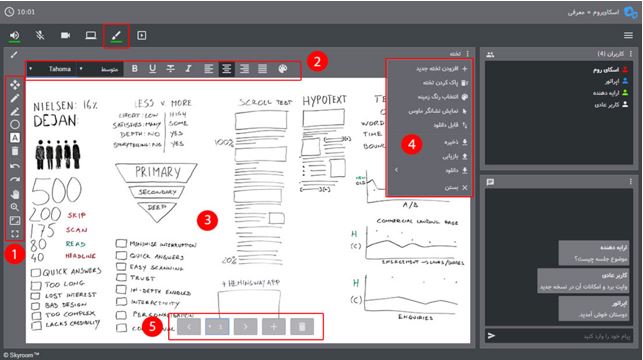
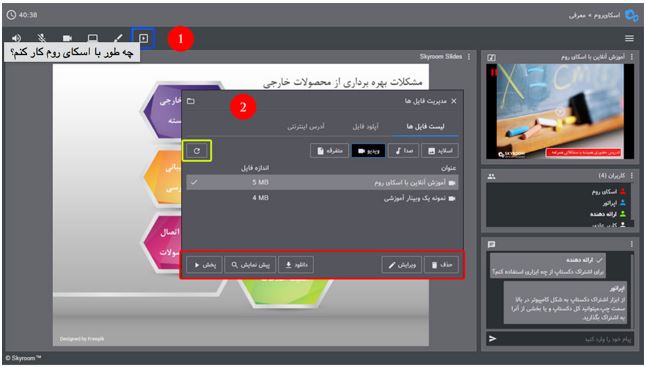
«Ш§ШіЪ©Ш§ЫҢ ШұЩҲЩ…» Ш§ШІ ЩҫШ®Шҙ Ъ©ЩҶЩҶШҜЩҮ ЫҢ Ш§Ш®ШӘШөШ§ШөЫҢ Ш®ЩҲШҜ ШЁШұШ§ЫҢ ЩҫШ®Шҙ ЩҒШ§ЫҢЩ„ ЩҮШ§ЫҢ ШөЩҲШӘЫҢ ЩҲ ШӘШөЩҲЫҢШұЫҢ Ш§ШіШӘЩҒШ§ШҜЩҮ Щ…ЫҢ Ъ©ЩҶШҜШҢ ШЁЩҶШ§ШЁШұШ§ЫҢЩҶ ЩҫШ®Шҙ Щ…ШҜЫҢШ§ЫҢ ШӘШөЩҲЫҢШұЫҢ ШҜШұ Щ…ЩҲШЁШ§ЫҢЩ„ ЩҲ ШӘШЁЩ„ШӘ ШЁШ§ Ш§ШЁШ№Ш§ШҜ ЩҲШ§ЩӮШ№ЫҢШҢ Ш§Щ…Ъ©Ш§ЩҶ ЩҫШ°ЫҢШұ Ш§ШіШӘ.
ЩҫШ®Шҙ Щ…ШіШӘЩӮЫҢЩ… ЩҲЫҢШҜЫҢЩҲ Ш§ШІ ЩҲШЁ ШіШ§ЫҢШӘ ШўЩҫШ§ШұШ§ШӘ ЩҮЩ… ШЁШұШ§ЫҢ ШҙЩ…Ш§ Ш§Щ…Ъ©Ш§ЩҶ ЩҫШ°ЫҢШұ Ш§ШіШӘ:
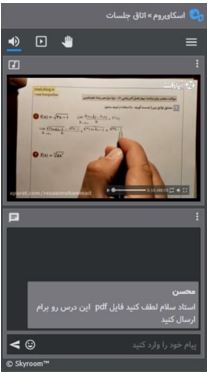
Ш§ЪҜШұ ШӯШ¬Щ… ЩҲЫҢШҜЫҢЩҲЫҢЫҢ Ъ©ЩҮ ЩӮШөШҜ ЩҶЩ…Ш§ЫҢШҙ ШўЩҶ ШұШ§ ШҜШ§ШұЫҢШҜ ШЁШ§Щ„Ш§ШіШӘШҢ Щ…ЫҢ ШӘЩҲШ§ЩҶЫҢШҜ Щ…Ш§ЩҶЩҶШҜ ШӘШөЩҲЫҢШұ ШІЫҢШұШҢ ШўШҜШұШі Ш§ЫҢЩҶШӘШұЩҶШӘЫҢ ШўЩҶ ШұШ§ ЩҲШ§ШұШҜ Ъ©ЩҶЫҢШҜ.
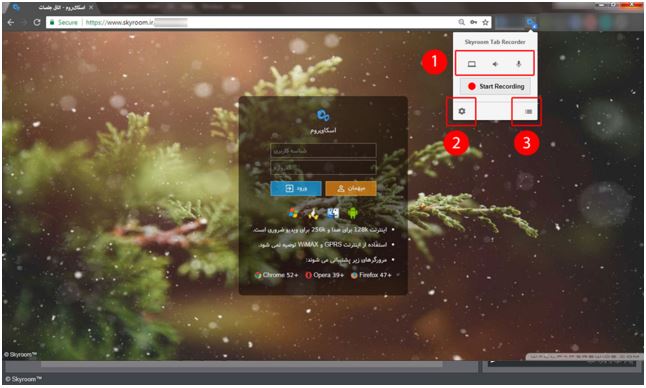
ЩҶЩӮШҙ Ъ©Ш§ШұШЁШұШ§ЩҶ
ШЁЩҮ ЩҮЩҶЪҜШ§Щ… ЩҲШұЩҲШҜ ШЁЩҮ Ш§ШӘШ§ЩӮ ЩҲШЁЫҢЩҶШ§ШұШҢ ЪҶЩҶШҜ ЩҶЩӮШҙ Ъ©Щ„ЫҢШҜЫҢ ШӘШ№ШұЫҢЩҒ Щ…ЫҢ ШҙЩҲШҜ: Ъ©Ш§ШұШЁШұ Ш№Ш§ШҜЫҢШҢ Ш§ШұШ§ШҰЩҮ ШҜЩҮЩҶШҜЩҮ ЩҲ Ш§ЩҫШұШ§ШӘЩҲШұ (ШЁШұЪҜШІШ§ШұЪ©ЩҶЩҶШҜЩҮ ЫҢ ШұЩҲЫҢШҜШ§ШҜ) ЩҲ Щ…ШҜЫҢШұ ШіЫҢШіШӘЩ….
Ъ©Ш§ШұШЁШұШ§ЩҶ Ш№Ш§ШҜЫҢ ШҜШұ ЩҲШ§ЩӮШ№ ШҙШұЪ©ШӘ Ъ©ЩҶЩҶШҜЪҜШ§ЩҶ ЫҢЪ© ШұЩҲЫҢШҜШ§ШҜ ШўЩҶЩ„Ш§ЫҢЩҶ ЩҮШіШӘЩҶШҜ Ъ©ЩҮ ШҙЩҶЩҲЩҶШҜЩҮ ЫҢШ§ ШЁЫҢЩҶЩҶШҜЩҮ ЫҢ ШўЩҶ ЩҮШіШӘЩҶШҜ. ШўЩҶ ЩҮШ§ Ш§ШІ Щ…ШӯШӘЩҲШ§ЫҢ ШұЩҲЫҢШҜШ§ШҜ Ш§ШіШӘЩҒШ§ШҜЩҮ Щ…ЫҢ Ъ©ЩҶЩҶШҜШҢ Ш§Щ…Ъ©Ш§ЩҶ ЪҜЩҒШӘЪҜЩҲ ШЁШұШ§ЫҢШҙШ§ЩҶ ЩҒШ№Ш§Щ„ Ш§ШіШӘ ЩҲ Ш§ЪҜШұ Щ„Ш§ШІЩ… ШЁШ§ШҙШҜШҢ Щ…ЫҢ ШӘЩҲШ§ЩҶЩҶШҜ ШЁШ§ Ш§Ш¬Ш§ШІЩҮ ЫҢ Ш§ЩҫШұШ§ШӘЩҲШұ ШЁЩҮ ШөЩҲШұШӘ ШөЩҲШӘЫҢ ЫҢШ§ ШӘШөЩҲЫҢШұЫҢ ЩҮЩ… ШЁЩҮ ШЁЫҢШ§ЩҶ ЩҶШёШұЩҮШ§ЫҢ Ш®ЩҲШҜ ШЁЩҫШұШҜШ§ШІЩҶШҜ.
Ш§ШұШ§ШҰЩҮ ШҜЩҮЩҶШҜЩҮ Щ…Щ…Ъ©ЩҶ Ш§ШіШӘ ЫҢЪ©ЫҢ Ш§ШІ ШЁШұЪҜШІШ§ШұЪ©ЩҶЩҶШҜЪҜШ§ЩҶ ШұЩҲЫҢШҜШ§ШҜ ШЁШ§ШҙШҜ Ъ©ЩҮ ШЁШ®ШҙЫҢ Ш§ШІ ШІЩ…Ш§ЩҶ ШұШ§ ШҜШұ Ш§Ш®ШӘЫҢШ§Шұ ШҜШ§ШұШҜ ЩҲ ЩҫШі Ш§ШІ Ш§ШұШ§ШҰЩҮ ЫҢ Щ…Ш·Ш§Щ„ШЁ Ш®ЩҲШҜШҢ ШҜЩҲШЁШ§ШұЩҮ Ш¬Ш§ЫҢ Ш®ЩҲШҜ ШұШ§ ШЁЩҮ ШЁШұЪҜШІШ§ШұЪ©ЩҶЩҶШҜЩҮ ЫҢ Ш§ШөЩ„ЫҢ ШұЩҲЫҢШҜШ§ШҜ Щ…ЫҢ ШҜЩҮШҜ. ШҜШұ ЩҲШЁЫҢЩҶШ§ШұЩҮШ§ЫҢЫҢ ШЁШ§ Щ…ШӯЩҲШұЫҢШӘ ЪҜЩҒШӘЪҜЩҲШҢ Щ…Ш§ЩҶЩҶШҜ ЩҫЩҶЩ„ ЩҮШ§ЫҢ ЩҫШұШіШҙ ЩҲ ЩҫШ§ШіШ® ЫҢШ§ Щ…ЫҢШІ ЪҜШұШҜЩҮШ§ЫҢ Щ…Ш¬Ш§ШІЫҢ Ш§ЫҢЩҶ ЩҶЩӮШҙ ШЁЫҢШҙШӘШұ ШҜЫҢШҜЩҮ Щ…ЫҢ ШҙЩҲШҜ.
Ш§ЩҫШұШ§ШӘЩҲШұ ШҜШұ ЩҲШ§ЩӮШ№ ШЁШұЪҜШІШ§ШұЪ©ЩҶЩҶШҜЩҮ ЫҢ Ш§ШөЩ„ЫҢ ШұЩҲЫҢШҜШ§ШҜ Ш§ШіШӘ Ъ©ЩҮ ШҜШіШӘШұШіЫҢ Ъ©Ш§Щ…Щ„ ШЁЩҮ ЩҮШұ Ш§ШЁШІШ§ШұЫҢ ШҜШұ Щ…ШӯЫҢШ· ШЁШұЩҶШ§Щ…ЩҮ ШұШ§ ШҜШ§ШұШҜ ЩҲ ШҜШіШӘШұШіЫҢ ШҙШұЪ©ШӘ Ъ©ЩҶЩҶШҜЪҜШ§ЩҶ ШұШ§ ЩҮЩ… Щ…ШҜЫҢШұЫҢШӘ Щ…ЫҢ Ъ©ЩҶШҜ. Щ…ШҜЫҢШұ ШіЫҢШіШӘЩ… ЩҮЩ… ШЁШ§Щ„Ш§ШӘШұЫҢЩҶ ШіШ·Шӯ ШҜШіШӘШұШіЫҢ ЩҲ Щ…ШҜЫҢШұЫҢШӘ ШұШ§ ШҜШ§ШұШҜ. ЩҮШұЪҶЩҶШҜ ШӘШ№Ш§ШұЫҢЩҒ ШҜЩӮЫҢЩӮЫҢ ШЁШұШ§ЫҢ ЩҮШұ ЩҶЩӮШҙ ШҜШұ ЩҶШёШұ ЪҜШұЩҒШӘЩҮ ШҙШҜЩҮШҢ ШҜШұ ШЁЫҢШҙШӘШұ ЩҲШЁЫҢЩҶШ§ШұЩҮШ§ ШҜЩҲ ЩҶЩӮШҙ Ш§ЩҫШұШ§ШӘЩҲШұ (ШЁШұЪҜШІШ§ШұЪ©ЩҶЩҶШҜЩҮ ЫҢ ШұЩҲЫҢШҜШ§ШҜ) ЩҲ Ъ©Ш§ШұШЁШұ Ш№Ш§ШҜЫҢ (ШҙШұЪ©ШӘ Ъ©ЩҶЩҶШҜЩҮ ЫҢ ШұЩҲЫҢШҜШ§ШҜ) ЩҲШ¬ЩҲШҜ ШҜШ§ШұШҜ.
Ш¶ШЁШ· ШұЩҲЫҢШҜШ§ШҜ
ЫҢЪ©ЫҢ Ш§ШІ Ш§ШіШ§ШіЫҢ ШӘШұЫҢЩҶ ЩҶЫҢШ§ШІЩҮШ§ЫҢ ШҙШұЪ©ШӘ Ъ©ЩҶЩҶШҜЪҜШ§ЩҶ ШұЩҲЫҢШҜШ§ШҜЩҮШ§ШҢ ШҜШіШӘШұШіЫҢ ШЁЩҮ Щ…ЩҶШ§ШЁШ№ ШўЩ…ЩҲШІШҙЫҢ ЩҫШі Ш§ШІ ЩҲШЁЫҢЩҶШ§Шұ Ш§ШіШӘ. «Ш§ШіЪ©Ш§ЫҢ ШұЩҲЩ…» Ш§ЫҢЩҶ Ш§Щ…Ъ©Ш§ЩҶ ШұШ§ ШҜШұ Ш§Ш®ШӘЫҢШ§Шұ Ш§ЩҒШұШ§ШҜ ЩӮШұШ§Шұ ШҜШ§ШҜЩҮ ШӘШ§ ШЁШӘЩҲШ§ЩҶЩҶШҜ ШұЩҲЫҢШҜШ§ШҜЩҮШ§ЫҢ ШўЩҶЩ„Ш§ЫҢЩҶ ШұШ§ Ш¶ШЁШ· Ъ©ЩҶЩҶШҜ ЩҲ ШҜШұ ШөЩҲШұШӘ ЩҫЫҢШҙ ШўЩ…ШҜЩҶ ШіЩҲШ§Щ„ ЫҢШ§ ЩҶЫҢШ§ШІ ШЁЩҮ Щ…ШұЩҲШұШҢ ШЁШӘЩҲШ§ЩҶЩҶШҜ ШЁЩҮ ШўЩҶ ЩҮШ§ ШҜШіШӘШұШіЫҢ ШҜШ§ШҙШӘЩҮ ШЁШ§ШҙЩҶШҜ. ШЁШұЪҜШІШ§ШұЪ©ЩҶЩҶШҜЪҜШ§ЩҶ ЩҮЩ… Щ…ЫҢ ШӘЩҲШ§ЩҶЩҶШҜ ШЁШ§ Ш¶ШЁШ· ШұЩҲЫҢШҜШ§ШҜЩҮШ§ЫҢШҙШ§ЩҶШҢ ЩҮЩ… ШўШұШҙЫҢЩҲЫҢ Ш§ШІ Ш¬Щ„ШіШ§ШӘ ШўЩ…ЩҲШІШҙЫҢ Ш®ЩҲШҜ ЪҜШұШҜШўЩҲШұЫҢ Ъ©ЩҶЩҶШҜ ЩҲ ЩҮЩ… Ш§ЩӮШҜШ§Щ… ШЁЩҮ Ш§ШұШіШ§Щ„ ЫҢШ§ ШӯШӘЫҢ ЩҒШұЩҲШҙ ШўЩҶ ЩҮШ§ ШЁЩҮ Ш№Щ„Ш§ЩӮЩҮ Щ…ЩҶШҜШ§ЩҶ Ъ©ЩҶЩҶШҜ.
Ш§ЫҢЩҶ ЩҶЪ©ШӘЩҮ ШұШ§ ШЁШ§ЫҢШҜ ШҜШұ ЩҶШёШұ ШҜШ§ШҙШӘЩҮ ШЁШ§ШҙЫҢШҜ Ъ©ЩҮ Ш¶ШЁШ· ШұЩҲЫҢШҜШ§ШҜ ШЁШ§ Ш§ШіШӘЩҒШ§ШҜЩҮ Ш§ШІ Ш§ЩҒШІЩҲЩҶЩҮ ЫҢ Ш§Ш®ШӘШөШ§ШөЫҢ «Ш§ШіЪ©Ш§ЫҢ ШұЩҲЩ…» Ш§ЩҶШ¬Ш§Щ… Щ…ЫҢ ШҙЩҲШҜ. Ш§ЫҢЩҶ Ш§ЩҒШІЩҲЩҶЩҮ ЩҒЩӮШ· ШЁШұ ШұЩҲЫҢ Щ…ШұЩҲШұЪҜШұ ЪҜЩҲЪҜЩ„ Ъ©ШұЩҲЩ… ЩҶШіШ®ЩҮ ШҜШіЪ©ШӘШ§Щҫ ЩӮШ§ШЁЩ„ ЩҶШөШЁ Ш§ШіШӘ ЩҲ ЩӮШ§ШЁЩ„ Ш§ШіШӘЩҒШ§ШҜЩҮ ШЁШұ ШұЩҲЫҢ Щ…ЩҲШЁШ§ЫҢЩ„ ЫҢШ§ ШӘШЁЩ„ШӘ ЩҶЫҢШіШӘ.
Щ…ЩҶШЁШ№: Ш§ЫҢЩҲЩҶШҜ - ЪҶЩҮ Ш·ЩҲШұ ШЁШ§ Ш§ШіЪ©Ш§ЫҢ ШұЩҲЩ… Ъ©Ш§Шұ Ъ©ЩҶЫҢЩ…Шҹ

.png)

